スタートメニューによく使うソフトを追加しておくと、スタートメニューからすぐに起動できて便利です。
![追加したいソフト名を右クリックして、メニューの中から「[スタート]メニューにアイコンを追加」をクリックします。](/navigate/application/prevent/useful/20080701/images/img_02_01_01.gif)
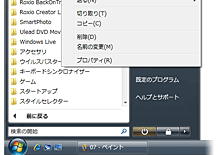
追加したいソフト名を右クリックして、メニューの中から「[スタート]メニューにアイコンを追加」をクリックします。
(画面イメージはWindows Vista®のものです)
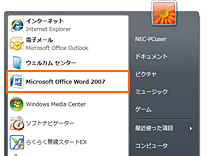
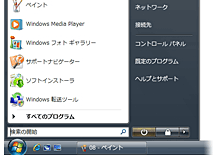
スタートメニューの上の方にメニューが追加されます。
タスクバーの「クイック起動」によく使うソフトを登録しておくと、アイコンをクリックするだけですばやく起動できるので便利です。Windows XPでは、設定を変更しないと、スタートボタンの右横の「クイック起動」が表示されませんので、次のように設定を変更します。
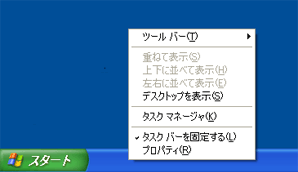
タスクバーを右クリックして、メニューの中から「プロパティ」をクリックします。
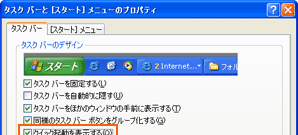
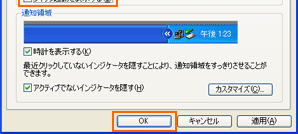
「クイック起動を表示する」をクリックしてチェックを入れます。
ソフトを登録する場合は、スタートメニューの登録したいソフトをクリックし【Ctrl】キーを押しながら「クイック起動」にドラッグします。
※Windows Vista®の場合は、設定を変更しなくても、「クイック起動」が表示されています。